JDK6.0+MyEclipse6.5+Tomcat6.0安装与配置图解
CentOS下安装配置JDK与Tomcat图解详细过程
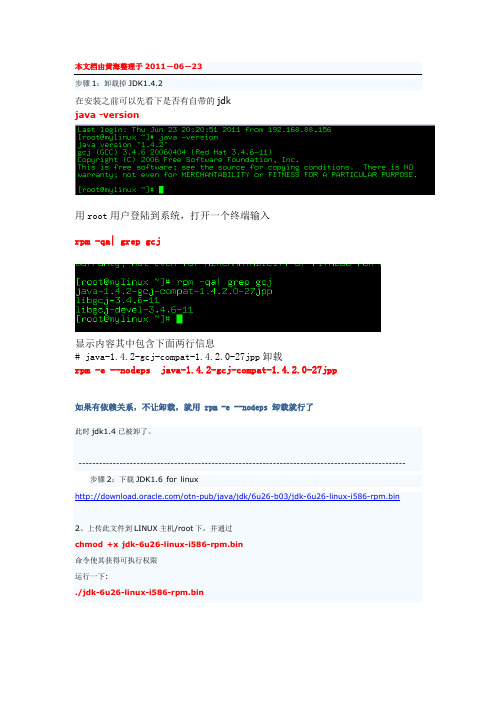
本文档由黄海整理于2011-06-23步骤1:卸载掉JDK1.4.2在安装之前可以先看下是否有自带的jdkjava -version用root用户登陆到系统,打开一个终端输入rpm -qa| grep gcj显示内容其中包含下面两行信息# java-1.4.2-gcj-compat-1.4.2.0-27jpp卸载rpm -e --nodeps java-1.4.2-gcj-compat-1.4.2.0-27jpp如果有依赖关系,不让卸载,就用 rpm -e --nodeps 卸载就行了此时jdk1.4已被卸了。
------------------------------------------------------------------------------------------------步骤2:下载JDK1.6 for linux/otn-pub/java/jdk/6u26-b03/jdk-6u26-linux-i586-rpm.bin2、上传此文件到LINUX主机/root下,并通过chmod +x jdk-6u26-linux-i586-rpm.bin命令使其获得可执行权限运行一下:./jdk-6u26-linux-i586-rpm.bin3.通过rpm -ivh jdk-6u26-linux-i586.rpm来进行安装4.安装完毕,JDK安装在/usr/java/目录下5.设置环境变量(写入/etc/profile中)vi /etc/profileexport JAVA_HOME=/usr/java/jdk1.6.0_26export CLASSPATH=$JAVA_HOME/lib/dt.jar:$JAVA_HOME/lib/tools.jar:$JAVA_H OME/jre/lib/rt.jarexport PATH=$PATH:$JAVA_HOME/bin检查一下是不是没问题了?source /etc/profile正常的话是啥也不出来的啊!!okay了键入java -version如果出现相关JDK版本信息,证明成功安装Tomcat前提是要配置好了jdk环境变量。
JDK和Eclipse安装设置图文教程

JDK和Eclipse的安装步骤1、安装JDK第一步:打开光盘,双击如图软件进行安装运行jdk-6u14-windows-i586.exe不用改变安装目录,一直下一步+同意到底安装结束后,点击关闭。
界面如下:第二步:配置电脑的环境变量,具体步骤如下:1、鼠标右键点击“我的电脑”,找到“属性”,单击进入如下界面:2、单击左边侧栏里的“高级系统设置”一项进入如下界面:3、单击“环境变量”按钮:4、进入如下界面:5、开始设置环境变量,具体步骤如下:(1)单击上图的第一排按钮中的“新建”,进入如下界面:在变量名中填写“JA V A_HOME”,变量值中填写“C:\Program Files\Java\jdk1.6.0_10”如图:然后点击“确定”。
(2)重复(1)中的步骤,建立另外两个变量,他们分别是1:变量名:CLASSPA TH变量值:.;%JA V A_HOME%\lib\dt.jar;%JA V A_HOME%\lib\tools.jar;*(注意变量值里最前面的“.”和后面的“;”一定要填入)*2:变量名:PA TH变量值:C:\Program Files\Java\jdk1.6.0_10\bin(3)分别单击‘环境变量’和‘系统属性’里的“确定”按钮,保存设置。
6、测试设置是否正确,具体步骤如下:(1)在开始菜单里找到“附件”项单击附件里的“运行”一项出现如下界面:输入“cmd”,回车,出现如下界面:分别输入“java”和“javac”将会出现如下界面:若出现的画面如上图中所示,则软件安装配置成功,若不同,检查环境变量里变量值的设置是否正确。
(2)关闭所有对话框1、Eclipse安装第一步:Eclipse压缩包解压后,打开“eclipse”文件夹里的“eclipse”应用程序出现如下画面:点击“确定”后出现如下画面:然后,点击页面里的“工作台”项,如下图所示:出现如下画面:*(把“eclipse”文件夹整体复制到电脑里,以后直接从电脑中打开就能用了)*。
tomcat6.0配置
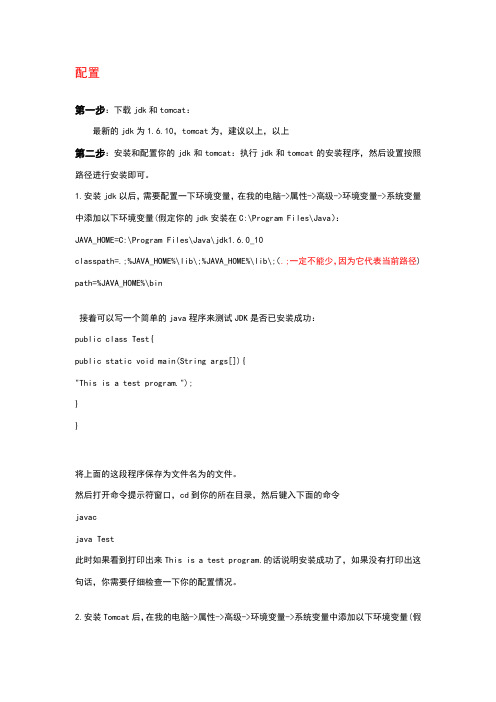
配置第一步:下载jdk和tomcat:最新的jdk为1.6.10,tomcat为,建议以上,以上第二步:安装和配置你的jdk和tomcat:执行jdk和tomcat的安装程序,然后设置按照路径进行安装即可。
1.安装jdk以后,需要配置一下环境变量,在我的电脑->属性->高级->环境变量->系统变量中添加以下环境变量(假定你的jdk安装在C:\Program Files\Java):JAVA_HOME=C:\Program Files\Java\jdk1.6.0_10classpath=.;%JAVA_HOME%\lib\;%JAVA_HOME%\lib\;(.;一定不能少,因为它代表当前路径) path=%JAVA_HOME%\bin接着可以写一个简单的java程序来测试JDK是否已安装成功:public class Test{public static void main(String args[]){"This is a test program.");}}将上面的这段程序保存为文件名为的文件。
然后打开命令提示符窗口,cd到你的所在目录,然后键入下面的命令javacjava Test此时如果看到打印出来This is a test program.的话说明安装成功了,如果没有打印出这句话,你需要仔细检查一下你的配置情况。
2.安装Tomcat后,在我的电脑->属性->高级->环境变量->系统变量中添加以下环境变量(假定你的tomcat安装在c:\tomcat):CATALINA_HOME:c:\tomcatCATALINA_BASE:c:\tomcatTOMCAT_HOME: C:\Tomcat然后修改环境变量中的classpath,把tomat安装目录下的common\lib下的追加到classpath中去,修改后的classpath如下:classpath=.;%JAVA_HOME%\lib\;%JAVA_HOME%\lib\;%CATALINA_HOME%\common\lib\; 【注意最新版本的Tomcat中可能没有common这个文件夹了。
MyEclipse、JDK、Tomcat、MySQL、Navicat等的安装配置及部署到运行web项目

MyEclipse、JDK、Tomcat、MySQL、Navicat等的安装配置及部署到运行web项目这里说一下安装顺序和步骤。
一、Java环境JDK的安装配置1、下载安装(把安装路径记下比如C:\ProgramFiles\Java\jdk1.7.0_13注意JDK的路径不能有空格)2、配置环境变量:1、我的电脑右击-高级-环境变量-系统变量-找到Path双击,(在变量值开头添加如”C:\ProgramFiles\Java\jdk1.7.0_13\bin;”注意不要忘了分号。
)-新建系统变量-变量名:JAVA_HOME-变量值:C:\ProgramFiles\Java\jdk1.7.0_13-确定-点击环境变量界面的“新建”,变量名:classpath,变量值为:.;,注意是点和分号,--确定—确定配置完成(设置了这些环境变量:PATH、JAVA_HOME、CLASSPATH)2、检测安装配置是否成功----运行---cmd---在dos窗口里输入“javac”或者检测版本输入“java空格-version”二、安装tomcat(下载解压了,即为安装成功)三、安装MyEclipse四、1、在MyEclipse中配置JDK点击Window->Preferences->Java->installed JREs,点击Add按钮,设置JRE Name为JDK,设置JRE home directory为JDK的安装目录C:\Program Files\Java\jdk1.7.0_13,确认即可。
2、在Myeclipse中配置Tomcat点击Window->Preferences->MyEclipse->Servers->Tomcat,有几个tomcat,如果安装的是tomcat6.x,设置Tomcat server为Enable,路径选择你安装的tomcat的路径。
JDK 6的安装和配置步骤
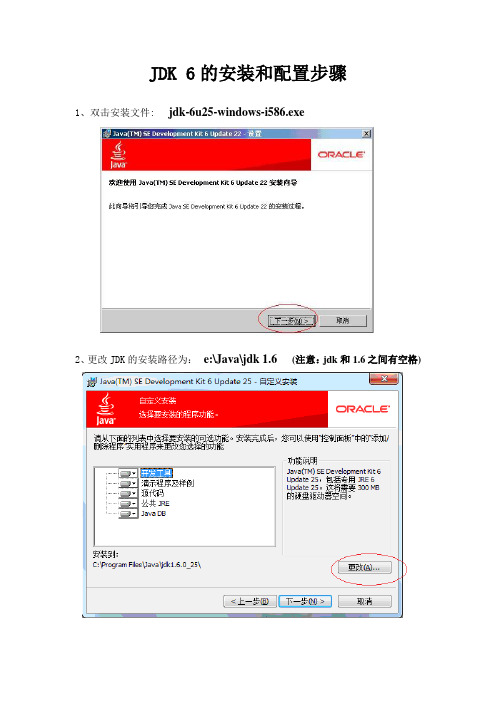
JDK 6的安装和配置步骤1、双击安装文件: jdk-6u25-windows-i586.exe2、更改JDK的安装路径为:e:\Java\jdk 1.6(注意:jdk和1.6之间有空格)3、更改JRE的安装路径为:e:\Java\jre64、JDK安装完成。
5、为方便起见,建立一个Java SE的练习目录:E:\Java\jtest6、配置环境变量1) 选择“我的电脑”,单击右键,选择“属性”——“高级”——“环境变量”——“系统变量”2) 对三个系统变量JAVA_HOME、Path、CLASSPATH分别设置如下相应的值(设置原则为如果有相应的变量,对该变量进行编辑;如果该变量不存在,则新建后再编辑):JA V A_HOME = e:\Java\jdk 1.6 (此处必须与jdk的安装路径保持一致) Path = %JA V A_HOME%\bin;%JA V A_HOME%\jre\binCLASSPATH = .;%JA V A_HOME%\lib;%JA V A_HOME%\lib\tools.jar7、测试JDK的运行。
1) 选择“开始”——“运行”,输入: cmd ,进入DOS命令提示符界面2) 分别输入以下命令,查看显示结果e:cd Java\jtestjava -versionjavacset path=e:\Java\jdk 1.6\bin (此处必须与jdk的路径保持一致)3) 建立测试程序:HelloWorld.java ,代码如下所示,该程序存放于上面建立的Java练习目录jtest中,注意该测试程序的扩展名为.java ,且区分大小写。
4) 分别输入以下命令,查看显示结果javac HelloWorld.javajava HelloWorld5) 若显示如下结果,则JDK安装、配置正确。
补充说明:此外,为避免混淆,应将电脑中文件类型的扩展名也相应显示出来,具体操作如下:1)执行“工具”——“文件夹选项”——“查看”命令。
tomacat的安装及在MyEclipse中的配置过程
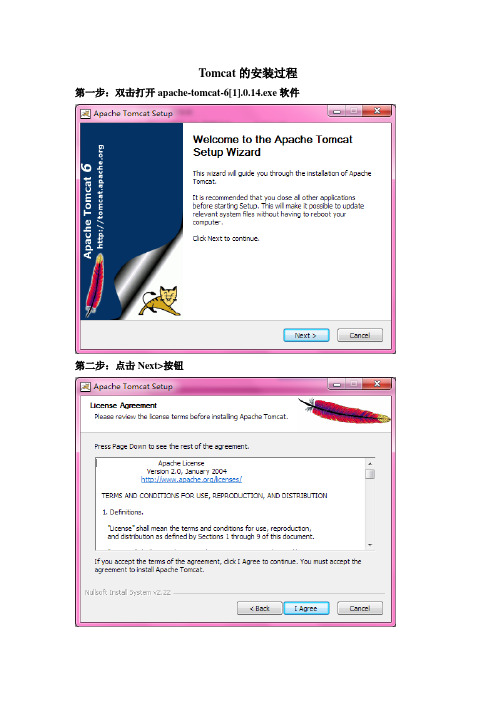
Tomcat的安装过程第一步:双击打开apache-tomcat-6[1].0.14.exe软件第二步:点击Next>按钮第三步:点击I Agree按钮第四步:点击Next>按钮第五步:点击Next>按钮第六步:点击Next>按钮第七步:点击Install按钮第八步:点击Next>按钮第九步:点击Finish按钮Tomcat在My Eclipse中的配置步骤注:如果出现下面界面时,点击Close就行,其他不管。
第一步:打开My Eclipse软件,找出apache-tomcat-6.0.14文件夹(此文件夹在JavaEE文件夹中,只需应用。
)第二步:找出My Eclipse界面中形如的按钮点击一下,找出Configure Server后点击一下会出现下面界面:击一下,如图所示:第四步:选中Enable,然后点击右边第一个Browse按钮,会出现如下界面:这时找到第一步所说的apache-tomcat-6.0.14文件夹,点击确定后,再点击OK键。
第五步:点开Servers左边的三角形,继续点tomcat左边的三角形,然后找到Tomcat 6.x左边的三角形点击一下,最后找到JDK点击一下,如图所示:第六步:点击右上方的Add…按钮,会出现如下界面:接着点击Browse…按钮,按路径C:\Program Files\Java\找到jre1.5.0_08文件夹(注意点击第二个),之后会出现如下界面:点击OK,再点击OK第七步:找到My Eclipse界面中形如的按钮点击一下,会出现然后点击Add按钮,会出现如下界面:点击右边的下三角,选中Tomcat6.x,点击完成,会出现一下界面:最后点击OK。
找出My Eclipse界面中形如的按钮点击一下,找到Tomcat下的star即启动。
在T omcat服务启动后,可以在浏览器的地址栏输入http://localhost:8080/+网站名称。
JDK, Eclipse,tomcat 安装
response.setContentType("text/html; charset=gb2312"); out = pageContext.getOut(); out.write(“\r\n\r\n<HTML>\r\n <BODY>\r\n你好,今天是\r\n"); Date today=new Date(); out.print(today.getDate()); out.write("号,星期"); out.print(today.getDay()); out.write(" \r\n </BODY>\r\n</HTML>\r\n ");
1.类似jdk配置,右击桌面计算机图标->高级系统设置->高级->环 境变量->新建,新建一个CATALINA_HOME变量,值为 tomcat解压到的目录 2.同jdk一样,在系统变量的classpath中和path中, 添加 %CATALINA_HOME%\lib , %CATALINA_HOME%\bin
编辑工具: 集成开发环境:
Jdk安装与配置
从oracle官网可下载最新版jdk,网址是:
/technetwork/java/javase/downloads/jdk7downloads-1637583.html 在下载页面中选择Windows 86x 这个
JSP文件
servlet文件
JSP示例(Hello_Date.jsp)
<%@ page import="java.util.*" %> <%@ page contentType="text/html; charset=gb2312" %> <HTML> <BODY> 你好,今天是 <% Date today=new Date(); %> <%=today.getDate()%>号, 星期<%=today.getDay()%> </BODY> </HTML> import java.util.*;
eclipse与tomcat配置安装教程
Tomat安装教程一.下载前需知:1.电脑之前若装有一阶段的eclipse,将其jdk卸载掉。
2.查看电脑系统类型,根据系统类型下载对应版本。
例如图1_1,显示我的电脑系统类型是64位操作系统。
(右击“这台电脑”-属性)图1_1 电脑系统类型二.下载安装软件(基于64位操作系统)如图1_2所示需要下载的三个软件:jdk,tomcat,eclipse图1_2 下载的三个软件版本具体下载安装如下:1.下载jdk-8u-windows-x641)在工具中首先安装jdk-8u-windows-x64(电脑是64)位的(jdk-8u60与jdk-8u91差不多,为防出错建议安装低版本- jdk-8u60的),默认安装在c盘根目录之下即可。
2)配置环境变量,结果如图1_3:JAVA_HOME : jdk 的安装路径PATH: jdk 的bin 路径图1_3 jdk环境变量配置3)检测jdk版本:window+R 调出CMD ,输入指令Set java:出现jdk的版本就说明环境变量配置成功。
结果如图1_4所示。
图1_4 cmd中检测jdk配置成功性2.下载tomat版本为8.0(8.0以上版本与eclipse不兼容)Apache-tomat-8.0.24-windows-x64.zip(参见图1_2)在工具中首先解压apache-tomcat-8.0.24-windows-x64(电脑是64位的)。
将其解压在在根目录下即可,例如:D:\Program Files (x86)\apache-tomcat-8.0.24。
Tomcat 解压之后不需要安装,直接可以使用。
2)配置环境变量,结果如图1_5所示:CATALINA_HOME : Tomcat 的安装路径图1_5 tomcat环境变量配置3)检测版本:window+R 调出cmd ,输入指令Set cata,出现Tomcat的版本就说明环境变量配置成功,记住其版本号。
windows下JDK和Tomcat安装配置
JDK 安装,配置在客户现场,将压缩文件拷贝到D盘,解压并进行安装配置,解压配置步骤:鼠标放在计算机或者我的电脑,点击鼠标右键,找到属性,进入如下图所示界面,找到高级系统设置:进入高级系统设置,点击高级-- 环境变量,如图:点击环境变量:进入下图:在系统变量里找到变量名为Path的变量然后双击该变量,出现下图,在变量值对应的文本框末尾加入:D:\Java jdk\jdk1.6.0_34\bin,注意和前面的变量值用英文状态下的分后隔开,然后点击确定即可。
回到如下界面:点击新建按钮,出现下图界面:在变量名对应的文本框里输入JAVA_HOME,切记要大写,在变量值对应的文本框里输入:D:\Java jdk\jdk1.6.0_34,然后点击确定,知道回到最初界面,到此整个windows下JDK环境变量配置完美结束,然后回到电脑桌面,按下键盘的window(也就是键盘右下角ctrl键右边的按键)+r组合键,出现如下界面,在里面输入cmd,然后回车,出现下面界面,在里面输入javac然后回车:如果出现类似如下提示,那么恭喜你,整个windows下的JDK配置已经完美结束。
Tomcat安装配置本文档主要是讲解关于绿色版的解压安装下载tomcat 文件复制到客户机D盘,如果不想在命令窗口控制tomcat,一般不用配置环境变量。
如果有特殊要求,可参照JDK配置步骤进行。
下面是一些和JDK配置不同的地方,简要说明,主要两个地方:第一步,在上图变量值对应的文本框里输入:D:\Tomcat\bin,注意用英文状态下的分号和前面的变量值进行分隔。
第二部,新建CATALINA_HOME然后一直点击确定回到电脑桌面,到此整个tomcat安装配置结束。
然后进入测试步骤,进入刚才的黑窗口输入:startup 如果出现如下界面,Tomcat配置完美结束:。
MyEclipse Tomcat配置详解
MyEclipse Tomcat配置一、软件的安装和注册首先要安装JDK,我这里使用默认安装,目录所有的都不改变,C:\Program Files\Java,下面有两个文件夹,一个是jdk,一个是jre。
设置类路径之类的,请去网上查找相关资料吧,那个很多文章讲了。
Tomcat的安装,我们使用Exe版本的安装文件,除了选择目录外,其他的都默认好了,这里安装到D:\Tomcat5.5,注意中间的空格去掉了,因为有时候有空格会很麻烦。
Eclipse的安装比较方便,直接解包就行了,然后把解开的文件Eclipse文件夹放置到适当的安装目录,如这里是D:/eclipse。
在安装目录找到Eclipse.exe文件,启动Eclipse,设置JDK和工作路径后就可以看到Eclipse的欢迎页面了。
这里我们不使用Eclipse,所以,把它关闭。
MyEclipse是一个Exe安装文件,有安装向导,直接双击安装,选择完Eclipse安装目录D:/eclipse和自身的安装目录,这里使用D:\MyEclipse\eclipse,然后一路next就行了。
我们在程序组中可以找到MyEclipse程序组,点击打开,如果你没有默认的工作路径,选择一个工作路径后,会看到集成MyEclipse后的Eclipse的典型界面。
最后需要输入MyEclipse的注册码,打开菜单window-﹥preferences,在对话框的菜单树中打开MyEclipse-﹥Subscription项,点击Enter Subscription…按钮,然后输入注册用户名和密码即可。
OK,到这里所有需要的软件都安装好了,下面我们来创建一个简单的工程来说明MyEclipse的应用。
MyEclipse Tomcat配置二、创建Web工程由于这里只讲解MyEclipse的基本操作和设置,所以,就不做很复杂的项目了,完全可以触类旁通的。
1、打开MyEclipse开发界面,File-﹥New-﹥Projects…,打开新建项目对话框,选中MyEclipse-﹥J2EE Projects-﹥Web Project,点击Next按钮,在Web Project Details的Projects Name 中输入WebTest,其他采用默认值,注意这里的Context root URL为/WebTest,否则,你就要在IE中输入相应的名字才能使用了。
- 1、下载文档前请自行甄别文档内容的完整性,平台不提供额外的编辑、内容补充、找答案等附加服务。
- 2、"仅部分预览"的文档,不可在线预览部分如存在完整性等问题,可反馈申请退款(可完整预览的文档不适用该条件!)。
- 3、如文档侵犯您的权益,请联系客服反馈,我们会尽快为您处理(人工客服工作时间:9:00-18:30)。
JDK6.0+MyEclipse6.5+Tomcat6.0安装与配置图解
1安装前的准备
1.1下载或拷贝以下安装文件并解压
1.2推荐安装顺序:JDK6.0→MyEclipse6.5→Tomcat6.0
2JDK6.0安装与路径配置
2.1JDK6.0安装
2.1.1双击JDK6.0安装文件,出现“许可证”窗体,点击“接受”按钮
2.1.2出现“自定义安装”窗体,点击“更改”按钮可改变安装路径(不一定非要
安装在C盘。
初学者担心出错,选择默认路径即可)
2.1.3点击“下一步”,开始安装
2.1.4出现“目标文件夹”窗体,点击“更改”,同样可以更改安装路径。
注意:
如果上一步采用的是默认安装路径,此处也应该采取默认路径;如果上一步更改安装路径为D:\Program Files\Java\jdk1.6.0_10,此处则应该更改为D:\Program Files\Java\jre6\
2.1.5点击“下一步”,继续安装,等待完成,点击“完成”按钮,结束安装。
2.2JDK路径配置
2.2.1根据JDK默认安装路径或者自定义安装路径,找到java.exe和javac.exe两
个文件所在的路径,复制此路径
2.2.2退回桌面,单击“我的电脑”,右键选择“属性”
2.2.3在属性窗体点击“高级”选项卡,点击“环境变量”按钮
2.2.4在“环境变量”窗体中找到“系统变量”下的“Path”
2.2.5双击“Path”,弹出“编辑系统变量”窗体
2.2.6按键盘的“Home”键,将光标停在“变量值”文本框的最前面,将刚才拷
贝的路径:D:\Program Files\Java\jdk1.6.0_10\bin复制到最前面,并在此路径前面加上英文的点和分号,在此路径后面加上英文的分号,如下所示:
2.2.7点击“确定”
2.3验证JDK是否安装成功:
2.3.1点击桌面“开始”按钮,选择“运行”
2.3.2在“运行”窗体输入cmd
2.3.3出现DOS界面。
输入java,会出现以下文字2.3.4输入javac,会出现以下文字
2.3.5以上两个界面显示正常,说明JDK安装成功!
3MyEclipse6.5安装与配置
3.1MyEclipse6.5安装
3.1.1双击MyEclipse6.5.0GAE3.3.2InstallerA.exe文件,出现MyEclipse6.5安装界
面,点击“Next”按钮
3.1.2出现安装协议窗体,选择接受协议,然后点击“Next”
3.1.3出现更改安装路径的窗体,可更改路径,也可采用默认路径,然后点击“Next”
3.1.4出现正式安装前的提示窗体,点击“Install”,等待安装完成
3.1.5出现安装完成的窗体,选择“Launch MyEclipse6.5”,点击“Finish”
3.1.6出现MyEclipse6.5的标志,等待……
3.1.7出现选择工作空间的界面。
可指定MyEclipse6.5创建项目的默认路径,方便
以后管理自己创建的项目。
如果勾上Use this as the default and do not ask again,下次启动MyEclipse6.5,就不会再弹出这个界面了。
3.1.8出现MyEclipse6.5的欢迎界面,点击Welcome旁边的关闭按钮,编辑界面
出现
3.2注册MyEclipse6.5:
3.2.1点击keymaker.bat文件
3.2.2出现DOS界面,输入用户名,例如mdb 3.2.3按3次enter键,直到出现序列号
3.2.4切换到MyEclipse6.5界面,点击“MyEclipse”,选择“Subscription
Information…”
3.2.5出现注册界面,将刚才DOS界面填写的用户名mdb和拷贝的序列号填入相
应的地方,然后点击“Finish”,注册成功!
3.3MyEclipse6.5汉化
3.3.1关闭MyEclipse6.5编译器
3.3.2Eclipse汉化包中eclipse文件夹,复制到MyEclipse6.5安装文件的根目录
3.3.3再次打开MyEclipse6.5编译器,汉化成功!
4Tomcat6.0安装与配置
4.1Tomcat6.5安装
4.1.1点击apache-tomcat-6.0.18.exe安装文件,出现Tomcat6.0安装界面,点击
“Next”
4.1.2出现安装协议界面,点击“I Agree”
4.1.3出现自定义安装界面,可选择需要安装的组件,推荐采用默认设置,点击
“Next”
4.1.4出现设置安装路径界面,可选择安装到其他盘,然后点击“Next”
4.1.5出现设置端口号、用户名和密码的界面。
以下设置作为参考。
注意:端口号、
用户名和密码在Tomcat安装成功后,也可重新设置
4.1.6出现java虚拟机路径选择的界面,采用默认路径4.1.7等待安装成功
4.1.8勾上“Run Apache Tomcat”,启动Tomcat 4.1.9等待Tomcat启动
4.1.10打开浏览器,在地址栏输入http://localhost:8080,如果出现Tomcat6.0的主页,
说明Tomcat安装成功!。
